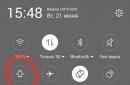- مرحبا عزيزي الإداريين! سؤال: كيفية معرفة مفتاح OEM ويندوز مرخصكمبيوتر محمول 8.1، إذا لم يكن لديه قرص صلب؟ أو بمعنى آخر كيفية معرفة مفتاح Windows 8.1 المضمن فيه BIOS للكمبيوتر المحمول؟ مشكلتي هي أن بلدي الأقراص الصلبةواشتريت واحدًا جديدًا، والآن أريد تثبيت Windows 8.1 Single Language المثبت مسبقًا عليه من المتجر، لكنني أخشى ألا يتم تنشيط النظام تلقائيًا أثناء التثبيت. قرأت على الإنترنت أنه باستخدام بعض البرامج يمكنك معرفة مفتاح Windows 8.1،"مثبت" في BIOS الخاص بالكمبيوتر المحمول ويتم حفظ المفتاح على أي حال طوال عمر الكمبيوتر المحمول.
- مرحبا المشرف! اشتريت جهاز كمبيوتر محمولًا منذ عام وتم تثبيت Windows 8 عليه، والذي قمت فورًا بهدم Windows 7 وتثبيته، لكنني الآن أفكر في إرجاع Windows 8 ولكن لا أعرف مفتاح الترخيصهل يمكنني مشاهدته في مكان ما؟ في السابق، كان مفتاح Windows مطبوعًا على الجزء السفلي من الكمبيوتر المحمول، ولكنه الآن غير موجود.
كيفية معرفة مفتاح OEM لجهاز كمبيوتر محمول مرخص يعمل بنظام Windows 8.1 إذا لم يكن به محرك أقراص ثابت. أو بمعنى آخر، كيفية العثور على مفتاح Windows 8.1 "المثبت" في BIOS الخاص بالكمبيوتر المحمول
مرحبا اصدقاء! مع ظهور أجهزة الكمبيوتر المحمولة المثبت عليها مسبقًا أنظمة التشغيل Windows 8 وWindows 8.1 وUEFI BIOS، غيرت Microsoft قواعد توزيع الأجهزة المرخصة نسخ من ويندوز، الآن لم يعد مفتاح ترخيص نظام التشغيل موجودًا على الملصق الموجود أسفل الكمبيوتر المحمول، ومن الآن فصاعدًا، يتم "خياطة" المفتاح في شكل نصي في جدول ACPI MSD الخاص بنظام BIOS الخاص بالكمبيوتر المحمول. ما يجب القيام به، هذه هي القواعد الجديدة ووفقا لها، للمستخدم العاديليس من الضروري على الإطلاق معرفة مفتاح نظام التشغيل المثبت على جهاز الكمبيوتر المحمول الخاص به.
على الرغم من ذلك، يمكنك عرض محتويات جداول ACPI ومعرفة مفتاح Windows 8.1 في BIOS باستخدام أدوات مساعدة متنوعة: RWEverything، OemKey، ShowKeyPlus، ProduKey. إذا تم تشغيل الكمبيوتر المحمول الخاص بك، فيمكن تشغيل هذه الأدوات المساعدة مباشرة في نظام التشغيل Windows ولا يهم أي منها قيد التشغيل هذه اللحظةلديك نظام تشغيل مثبت: Windows 7 أو Windows 10، بغض النظر عن ذلك، فإن أي من البرامج التي ذكرتها تعتبر مفتاح Windows 8.1 من BIOS.
يمكنك أيضًا معرفة المفتاح إذا كان الكمبيوتر المحمول لا يحتوي على محرك أقراص ثابتة على الإطلاق، وفي هذه الحالة سيتعين علينا تشغيل الكمبيوتر المحمول من محرك أقراص فلاش قابل للتمهيد Live CD AOMEI PE Builder، يحتوي محرك الأقراص المحمول هذا على جميع البرامج التي ذكرتها، في مقال اليوم سأوضح لك كيفية إنشاء محرك أقراص فلاش كهذا.
- ملحوظة: إذا نظرت إلى السؤال من الجانب الآخر، فليس من الضروري على الإطلاق أن يتعرف المستخدم العادي على مفتاح Windows 8.1 المضمن في BIOS الخاص بالكمبيوتر المحمول، وهذا هو السبب. والحقيقة هي أنه عند التثبيت على جهاز كمبيوتر محمول بالضبط إصدار نظام التشغيل الذي تم تثبيته مسبقًا عليه من المتجر (في معظم حالات ويندوز 8.1 لغة واحدة)، سيتم إدخال المفتاح تلقائيًا أثناء تثبيت النظام ولن تحتاج إلى إدخال أي شيء. بمعنى آخر، تعرف على المفتاح المسجل لا تحتاج إلى إدخال جدول ACPI MSD الخاص بنظام BIOS للكمبيوتر المحمول تحت أي ظرف من الظروف، حتى لو قمت باستبدال القرص الصلب الموجود على الكمبيوتر المحمول. لقد كتبت عن كل هذا بالتفصيل في هذا.
على سبيل المثال، لنأخذ جهاز كمبيوتر محمول مثبت عليه Windows 8.1 مسبقًا من المتجر، ونحذف كل شيء من القرص الصلب ونثبت نظام تشغيل Windows 10 آخر، ثم نقوم بتشغيل الأدوات المساعدة لدينا ونكتشف مفتاح Win 8.1 المسجل في BIOS.
قم بتنزيل جميع البرامج في أرشيف واحد على وحدة التخزين السحابية الخاصة بي.

لذلك، دعونا نلقي نظرة على مفتاح Windows 8.1 المسجل في BIOS مع البرامج: ShowKeyPlus، OemKey، RWEverything، ProduKey.
البرنامج الأول في السطر هو ShowKeyPlus

يعرض البرنامج معلومات مفصلة.
اسم المنتج(إصدار نظام التشغيل المثبت حاليًا على الكمبيوتر المحمول) - Windows 10 Single Language.
معرف المنتج: معرف المنتج.
المفتاح المثبت: تم تثبيت المفتاح حاليا على كمبيوتر محمول ويندوز 10 لغة واحدة.
مفتاح OEM: ل مفتاح ويندوز 8.1,مسجل في جدول ACPI MSD الخاص بـ BIOS للكمبيوتر المحمول (ما نحتاجه هو المفتاح المضمن في BIOS).
إصدار OEM: إصدار نظام التشغيل (ويندوز 8.1 لغة واحدة) مثبتة مسبقًا في المصنع من قبل الشركة المصنعة للكمبيوتر المحمول. هذا هو الإصدار الذي سيتناسب معه المفتاح (مفتاح OEM) وسيتم إدخاله تلقائيًا أثناء تثبيت النظام، أي أنك لن تضطر إلى إدخاله.

برنامج اوم كي

يعرض فقط مفتاح Windows 8.1 المضمن في BIOS الخاص بالكمبيوتر المحمول.

انتقل إلى مجلد البرنامج وقم بتشغيل الملف القابل للتنفيذ rw.exe.

انقر على الزر ACPI.

انقر فوق الزر MSDM وشاهد مفتاح Windows 8 أو Windows 8.1.

برنامج ProduKey، المألوف لك بالفعل من مقالاتنا السابقة، سيتعامل أيضًا مع مهمة تحديد المفتاح المضمن في BIOS الخاص بجهاز الكمبيوتر المحمول.

تعرض الأداة المساعدة مفتاحين، الأول هو مفتاح OEM مسجل إلى جدول ACPI MSD الخاص بـ BIOS للكمبيوتر المحمولوالثاني مفتاح نظام التشغيل Windows 10 المثبت حاليًا.

كيف يمكنك معرفة مفتاح OEM لجهاز كمبيوتر محمول مرخص يعمل بنظام Windows 8.1 إذا لم يكن به محرك أقراص ثابت؟
قم بإنشاء محرك أقراص فلاش USB قابل للتمهيد Live CD AOMEI PE Builder
أيها الأصدقاء، في هذه الحالة، نحتاج إلى تشغيل الكمبيوتر المحمول من محرك الأقراص المحمول القابل للتشغيل AOMEI PE Builder Live CD. قم بتنزيل صورة محرك الأقراص المحمول من وحدة التخزين السحابية الخاصة بي.


بعد التنزيل صورة ايزووقمنا بتشغيل البرنامج، وسنقوم من خلاله بإنشاء محرك أقراص فلاش USB قابل للتمهيد.
في النافذة الرئيسية لبرنامج WinSetupFromUSB، حدد محرك الأقراص المحمول الخاص بنا (كن حذرًا، سيتم حذف جميع البيانات الموجودة على محرك الأقراص المحمول).
ضع علامة على العنصر قم بتنسيقه تلقائيًا باستخدام FBinstوحدد المربع FAT32.
تفقد الصندوق Vista/7/8/Server 2008/2012 يعتمد على ISOوانقر على الزر الموجود على اليمين الذي يفتح نافذة المستكشف.

يفتح Explorer، ابحث عن صورة ISO الخاصة بـ Live CD AOMEI PE Builder، وحددها بالماوس الأيسر وانقر على "فتح".
- مرحبا عزيزي الإداريين! سؤال: كيف يمكنني معرفة مفتاح OEM لجهاز كمبيوتر محمول مرخص يعمل بنظام Windows 8.1 إذا لم يكن به محرك أقراص ثابت؟ أو بمعنى آخر، كيف يمكنك معرفة مفتاح Windows 8.1 المضمن في BIOS الخاص بالكمبيوتر المحمول؟ مشكلتي هي أن محرك الأقراص الثابتة الخاص بي فشل واشتريت واحدًا جديدًا، والآن أريد تثبيت Windows 8.1 Single Language المثبت مسبقًا من المتجر عليه، لكنني أخشى ألا يتم تنشيط النظام تلقائيًا أثناء التثبيت. قرأت على الإنترنت أنه باستخدام بعض البرامج يمكنك معرفة مفتاح Windows 8.1،"مثبت" في BIOS الخاص بالكمبيوتر المحمول ويتم حفظ المفتاح على أي حال طوال عمر الكمبيوتر المحمول.
- مرحبا المشرف! لقد اشتريت جهاز كمبيوتر محمولًا قبل عام، ثم تم تثبيت Windows 8 عليه، والذي قمت على الفور بإزالة Windows 7 وتثبيته، لكنني الآن أفكر في إعادة Windows 8، لكنني لا أعرف مفتاح الترخيص، هل يمكنني البحث عنه في مكان ما؟ في السابق، كان مفتاح Windows مطبوعًا على الجزء السفلي من الكمبيوتر المحمول، ولكنه الآن غير موجود.
كيفية معرفة مفتاح OEM لجهاز كمبيوتر محمول مرخص يعمل بنظام Windows 8.1 إذا لم يكن به محرك أقراص ثابت. أو بمعنى آخر، كيفية العثور على مفتاح Windows 8.1 "المثبت" في BIOS الخاص بالكمبيوتر المحمول
مرحبا اصدقاء! مع ظهور أجهزة الكمبيوتر المحمولة المزودة مسبقًا بأنظمة التشغيل Windows 8 وWindows 8.1 وUEFI BIOS، غيرت Microsoft قواعد توزيع النسخ المرخصة من Windows؛ والآن لم يعد مفتاح ترخيص نظام التشغيل موجودًا على الملصق الموجود أسفل الكمبيوتر المحمول؛ بدءًا من الآن، يتم "خياطة" المفتاح في شكل نصي في جدول ACPI MSD لجهاز الكمبيوتر المحمول BIOS. ما يجب فعله، هذه هي القواعد الجديدة ووفقًا لها، لا يحتاج المستخدم العادي إلى معرفة مفتاح نظام التشغيل المثبت على جهاز الكمبيوتر المحمول الخاص به.
على الرغم من ذلك، يمكنك عرض محتويات جداول ACPI ومعرفة مفتاح Windows 8.1 في BIOS باستخدام أدوات مساعدة متنوعة: RWEverything، OemKey، ShowKeyPlus، ProduKey. إذا تم تشغيل الكمبيوتر المحمول الخاص بك، فيمكن تشغيل هذه الأدوات المساعدة مباشرة في نظام التشغيل Windows ولا يهم نظام التشغيل الذي قمت بتثبيته حاليًا: Windows 7 أو Windows 10، بغض النظر عن ذلك، فإن أيًا من البرامج التي ذكرتها يعتبر Windows 8.1 المفتاح من BIOS.
يمكنك أيضًا معرفة المفتاح إذا كان الكمبيوتر المحمول لا يحتوي على محرك أقراص ثابت على الإطلاق، في هذه الحالة سيتعين علينا تشغيل الكمبيوتر المحمول من محرك أقراص فلاش قابل للتمهيد Live CD AOMEI PE Builder، يحتوي محرك الأقراص المحمول هذا على جميع البرامج التي ذكرتها، سأوضح لك في مقال اليوم كيفية إنشاء محرك أقراص فلاش كهذا.
- ملحوظة: إذا نظرت إلى السؤال من الجانب الآخر، فليس من الضروري على الإطلاق أن يتعرف المستخدم العادي على مفتاح Windows 8.1 المضمن في BIOS الخاص بالكمبيوتر المحمول، وهذا هو السبب. والحقيقة هي أنه عند تثبيت إصدار نظام التشغيل المثبت عليه مسبقًا من المتجر على جهاز كمبيوتر محمول (في معظم الحالات، Windows 8.1 Single Language)، سيتم إدخال المفتاح تلقائيًا أثناء تثبيت النظام ولن تحتاج إليه لإدخال أي شيء. بمعنى آخر، تعرف على المفتاح المسجل لا تحتاج إلى إدخال جدول ACPI MSD الخاص بنظام BIOS للكمبيوتر المحمول تحت أي ظرف من الظروف، حتى لو قمت باستبدال القرص الصلب الموجود على الكمبيوتر المحمول. لقد كتبت عن كل هذا بالتفصيل في هذا.
على سبيل المثال، لنأخذ جهاز كمبيوتر محمول مثبت عليه Windows 8.1 مسبقًا من المتجر، ونحذف كل شيء من القرص الصلب ونثبت نظام تشغيل Windows 10 آخر، ثم نقوم بتشغيل الأدوات المساعدة لدينا ونكتشف مفتاح Win 8.1 المسجل في BIOS.
قم بتنزيل جميع البرامج في أرشيف واحد على وحدة التخزين السحابية الخاصة بي.

لذلك، دعونا نلقي نظرة على مفتاح Windows 8.1 المسجل في BIOS مع البرامج: ShowKeyPlus، OemKey، RWEverything، ProduKey.
البرنامج الأول في السطر هو ShowKeyPlus

يعرض البرنامج معلومات مفصلة.
اسم المنتج(إصدار نظام التشغيل المثبت حاليًا على الكمبيوتر المحمول) - Windows 10 Single Language.
معرف المنتج: معرف المنتج.
المفتاح المثبت: مفتاح Windows 10 Single Language المثبت حاليًا على الكمبيوتر المحمول.
مفتاح OEM: ل مفتاح ويندوز 8.1,مسجل في جدول ACPI MSD الخاص بـ BIOS للكمبيوتر المحمول (ما نحتاجه هو المفتاح المضمن في BIOS).
إصدار OEM: إصدار نظام التشغيل (ويندوز 8.1 لغة واحدة) مثبتة مسبقًا في المصنع من قبل الشركة المصنعة للكمبيوتر المحمول. هذا هو الإصدار الذي سيتناسب معه المفتاح (مفتاح OEM) وسيتم إدخاله تلقائيًا أثناء تثبيت النظام، أي أنك لن تضطر إلى إدخاله.

برنامج اوم كي

يعرض فقط مفتاح Windows 8.1 المضمن في BIOS الخاص بالكمبيوتر المحمول.

انتقل إلى مجلد البرنامج وقم بتشغيل الملف القابل للتنفيذ rw.exe.

انقر على الزر ACPI.

انقر فوق الزر MSDM وشاهد مفتاح Windows 8 أو Windows 8.1.

برنامج ProduKey، المألوف لك بالفعل من مقالاتنا السابقة، سيتعامل أيضًا مع مهمة تحديد المفتاح المضمن في BIOS الخاص بجهاز الكمبيوتر المحمول.

تعرض الأداة المساعدة مفتاحين، الأول هو مفتاح OEM مسجل إلى جدول ACPI MSD الخاص بـ BIOS للكمبيوتر المحمولوالثاني مفتاح نظام التشغيل Windows 10 المثبت حاليًا.

كيف يمكنك معرفة مفتاح OEM لجهاز كمبيوتر محمول مرخص يعمل بنظام Windows 8.1 إذا لم يكن به محرك أقراص ثابت؟
قم بإنشاء محرك أقراص فلاش USB قابل للتمهيد Live CD AOMEI PE Builder
أيها الأصدقاء، في هذه الحالة، نحتاج إلى تشغيل الكمبيوتر المحمول من محرك الأقراص المحمول القابل للتشغيل AOMEI PE Builder Live CD. قم بتنزيل صورة محرك الأقراص المحمول من وحدة التخزين السحابية الخاصة بي.


بعد تنزيل صورة ISO، نقوم بتشغيل البرنامج، وهو ما سنستخدمه لإنشاء محرك أقراص فلاش USB قابل للتمهيد.
في النافذة الرئيسية لبرنامج WinSetupFromUSB، حدد محرك الأقراص المحمول الخاص بنا (كن حذرًا، سيتم حذف جميع البيانات الموجودة على محرك الأقراص المحمول).
ضع علامة على العنصر قم بتنسيقه تلقائيًا باستخدام FBinstوحدد المربع FAT32.
تفقد الصندوق Vista/7/8/Server 2008/2012 يعتمد على ISOوانقر على الزر الموجود على اليمين الذي يفتح نافذة المستكشف.

يفتح Explorer، ابحث عن صورة ISO الخاصة بـ Live CD AOMEI PE Builder، وحددها بالماوس الأيسر وانقر على "فتح".
يُطلب من العديد من الأشخاص قراءة هذه المادة من خلال موقف قياسي وشائع جدًا: لقد اشتريت ذات مرة جهاز كمبيوتر محمولًا مثبتًا عليه نظام تشغيل مرخص نظام ويندوز 7 أو 8. بعد مدة معينة بسبب الحاجة يكرر عمليات تثبيت ويندوزأو لأي سبب آخر، تحتاج إلى مفتاح التنشيط، والذي تم الإشارة إليه على الملصق الموجود أسفل الكمبيوتر المحمول، ولكن على مدار أشهر وسنوات استخدام الكمبيوتر المحمول، فقد تم ارتداؤه لفترة طويلة أو تقشر تمامًا. ماذا علي أن أفعل؟
إذا كان جهاز الكمبيوتر الخاص بك يعمل بنظام Windows مع مفتاح ترخيص نشط، فلن يكون "الحصول عليه" من نظام التشغيل أمرًا صعبًا. إذا عن طريق أيقونة جهاز الكمبيوتر الخاص بيانقر بزر الماوس الأيمن وفتح ملكيات، ثم أدناه سنرى فقط رمز المنتجوليس مفتاح التنشيط نفسه. من المهم أيضًا التمييز بين ما تحتاج إلى الحصول عليه - فقط الرمز المشار إليه على ملصق خاص أو رمز Windows 8 الموجود في BIOS الخاص بالكمبيوتر.
لقطة شاشة لخصائص جهاز الكمبيوتر
لـ Win8 من BIOS باستخدام RWEverything
لاستخراج مفتاح ترخيص OEM ويندوز 8من BIOS الخاص بجهاز كمبيوتر محمول أو كمبيوتر مكتبي، نوصي بالتعرف عليه - لقد نظرنا فيه إلى كيفية استخدام برنامج للحصول على مفتاح Win8 من نوع جديد من BIOS: UEFI. هذه الطريقة مناسبة أيضًا لأولئك الذين يحاولون استعادة المفتاح إذا تم تثبيت نظام تشغيل آخر بدلاً من نظام التشغيل Windows 8 المرخص "من المتجر".

لقطة شاشة لبرنامج RWEverything
مفتاح تنشيط Windows في AIDA64
إذا كنت بحاجة إلى مفتاح تنشيط لنظام مثبت ويعمل، فيمكنك استخدام البرنامج الذي نعرفه بالفعل لتشخيص جهاز الكمبيوتر الخاص بك بشكل كامل - تابع، تعرف، قم بالتنزيل والتثبيت. ثم قم بتشغيل البرنامج وافتح علامة التبويب نظام التشغيل . في الفصل معلومات الترخيصفي الميدان مفتاح المنتجوسيتم الإشارة إلى رمز تفعيل Windows المطلوب.

لقطة شاشة لبرنامج AIDA64
في AIDA64، كما هو الحال في RWEverything، يمكنك رؤية المفتاح مشفرًا في BIOS. للقيام بذلك، انتقل إلى علامة التبويب اللوحة الأم، ثم ACPI. في الفصل وصف الجدولسوف نجد MSDMوفي الميدان بيانات SLSسيتم كتابة رمز تفعيل Windows المكون من 25 حرفًا الذي نحتاجه.

شاشة AIDA64
العثور على مفتاح التنشيط عبر KeyFinder
أداة بسيطة من Magical Jelly Bean. هذا برنامج صغيرإنه لا يشغل مساحة كبيرة ويوفر فقط الحد الأدنى من المعلومات، ولكن هذا هو بالضبط ما نحتاجه. يمكنك تنزيل KeyFinder من هنا (الموقع الرسمي للمطورين)، وهو متوفر في نسختين - النسخة المجانية تكفينا. تحميل، تثبيت، إطلاق. في النافذة اليسرى، حدد البرنامج الذي تحتاج إلى معرفة مفتاح التنشيط له - في هذه الحالة نحن مهتمون بنظام التشغيل Windows 7 Home Premium. مفتاح السى دىوهناك الرمز المطلوب.

لقطة شاشة لبرنامج KeyFinder
بدلا من الاستنتاج
يمكن أن تستمر هذه القائمة إلى ما لا نهاية، نظرًا لوجود ما لا يقل عن اثنتي عشرة أداة مساعدة شائعة لحل نفس المشكلة، لكنني أعتقد أن المجموعة المقدمة ستكون كافية لك. وجدت على شبكة الإنترنت و مخطوطات مختلفةالتي تستخدم VBScript أو PowerShell لاستخراج المفاتيح دون تثبيت البرامج غير الضرورية. يختار الجميع الطريقة الأكثر ملاءمة لهم.
كل يوم، يشتري المزيد والمزيد من الأشخاص أجهزة كمبيوتر شخصية وأجهزة كمبيوتر محمولة جديدة مثبت عليها نظام التشغيل Windows 8 مسبقًا. وإذا كان بإمكانك العثور في وقت سابق على ملصق يشير إلى الرقم التسلسلي لنظامك، في الجزء السفلي من الكمبيوتر المحمول أو الجزء الخلفي من علبة الكمبيوتر الشخصي، ثم بدءًا من الإصدار الثامن، تقوم Microsoft ببساطة بوضع ملصق يقول أن هذا هو الإصدار "العادل".
تصنيع المعدات الأصلية نسخة ويندوزيرتبط الآن 8 إلى BIOS و المعداتالنظام الخاص بك. قدمت Microsoft فقط تحديث نظام التشغيل، وكالعادة، نسيت راحة المستخدم الذي قرر من الصفر.
بعد كل شيء، إذا قمت بتثبيت Windows على قرص فارغ، فسنحتاج بالتأكيد إلى مفتاح نظام التشغيل. بالطبع، يمكنك البحث في الإنترنت عن مفتاح مخترق أو أي مولد مفاتيح. لكن لماذا؟ بعد كل شيء، لقد دفعنا بالفعل ثمن نسختنا عند شراء جهاز كمبيوتر جديد!
كيف تعرف مفتاح ترخيص Windows 8 الخاص بك؟
في هذه الحالة، يمكن أن يأتي إلى الإنقاذ برنامج خاصالعاثر على المفتاح. يمكنك تنزيله من هذا الرابط. وعلى العموم، نحن راضون تمامًا عن نسخته المجانية. نسخة مجانيةيدعم إصدارات 64 بت، بالإضافة إلى أن البرنامج قادر على فتحه لنا مفتاح ترخيص ويندوز 7و مرخص مفتاح المكتب 2010 .
لذلك دعونا نعود إلى البرنامج نفسه. لتثبيته، يجب أن يكون لديك حقوق المسؤول. التثبيت نفسه لا يسبب أي مشاكل.
بعد التثبيت كل ما علينا فعله هو تشغيل البرنامج وتسجيل البيانات المقدمة له مفتاح ترخيص ويندوز 8، وإذا تم تثبيته على نظامنا مايكروسوفت أوفيس 2010، ثم مفتاح الترخيص الخاص به.

جنبا إلى جنب مع البرنامج، نسخة مجردة من لا معنى لها تماما برنامج مجاني، مصممة لتسريع عملية ويندوز. ولا نرى أي فائدة من تثبيته. ومن بين الأخطاء الـ 35 الموجودة في النظام، عرضت إصلاح 7 أخطاء مجانًا، وطالبت بالمال لإصلاح الأخطاء المتبقية. نحن ببساطة لا نرى أي فائدة من مثل هذه البرامج، خاصة أنه في الأيام القادمة على موقعنا ستجد مراجعة لعدة برامج حقيقية برامج جيدة، مصممة لخدمة النظام الخاص بك.
بعد العمل مع برنامج Key Finder، يمكنك المتابعة بأمان إلى . بعد كل شيء، الآن نحن نعرف مفتاح الترخيص الخاص به.
يجب أن يكون أي نظام مرخصًا وأن يكون له معرف معين يشير إلى هذا الترخيص. برمجة برامج ويندوزهو حل مدفوع، مما يعني أنه عند الشراء عبر الإنترنت أو على القرص، سيكون لديك دائمًا مفتاح المنتج. يتساءل بعض الأشخاص عن كيفية العثور على مفتاح Windows 7 أو 8 أو 10. في أي حالة يعود الأمر إليك في اتخاذ قرار، والشيء الرئيسي هو أنك ستجد هنا العديد من الخيارات حول كيفية تنفيذ هذا الإجراء.
أحد الخيارات الجيدة لمعرفة مفتاح ترخيص Windows 8 هو تنزيل الأداة المساعدة RWEEverything. قم بالتنزيل من هذا الموقع - http://rweverything.com/download.
لذلك، قد تكون هناك حاجة إلى إجراء البحث عن معلومات حول مفتاح الترخيص في الحالات التالية:
- عند تلف النظام إلى الحد الذي يكون فيه خيار تصحيح المشكلة هو إعادة تثبيت النظام.
- تمت تهيئة محرك الأقراص المثبت عليه Windows.
# 1 طريقة للعثور على المفتاح
تقريبًا كل كمبيوتر محمول مزود بنظام تشغيل، أي أنه لا يحتوي على DOS، ولكنه مرخص، لديه مفتاح متصل بنظام BIOS. أي أن هذا هو مفتاح التنشيط لأنظمة OEM. تم العثور على هذا في كل من نظامي التشغيل Windows 7 وWindows 10. ويجب أن يكون هناك أيضًا ملصق في الجزء السفلي من الجهاز يشير إلى مفتاح المنتج وبعض المعلومات غير ذات الصلة. عند التنزيل نظام نظيفالإصدار المطلوب (على سبيل المثال، الصفحة الرئيسية)، يمكنك إدخال هذا المفتاح، وبالتالي تفعيله.
# 2 طريقة العثور على مفتاح النظام
- قم بتشغيل الملف Rw.exe
- في النافذة نجد علامة التبويب ACPIوفي نافذة أخرى انتقل إلى علامة التبويب MSDM. ابحث عن الخط بياناتحيث سيتم كتابة مفتاح الترخيص الخاص بك.
في هذا القسم نستخدم البرنامج مرة أخرى، لكن الأمر مختلف هذه المرة. السابق مناسب أيضًا لأي نظام.
يُسمى البرنامج Product Key Viewer ويمكنك تنزيله من هذا المورد: .
لماذا يوجد مفتاحان في جهاز الكمبيوتر المحمول؟
تأتي جميع أجهزة الكمبيوتر المحمولة التي تشتريها عبر الإنترنت أو من متجر فعلي مزودة بإصدارات OEM مثبتة مسبقًا. النظام يمكن أن يكون أي شيء. تم تثبيت إصدار OEM مسبقًا على كمبيوتر ويندوز، والذي يستخدم مصادقة خاصة عن طريق مطابقة مفتاحين.
في البداية، يتم فحص المفتاح المضمن في BIOS، ثم مفتاح الترخيص المكون من 25 رقمًا الموجود بالفعل في النظام، ولتنشيط النظام، يلزم أيضًا الحصول على ما يسمى بشهادة OEM.
عندما تبدأ في إعادة تثبيت نظام التشغيل Windows 10 وبدء التنشيط، ستبدأ خوادم Microsoft في مطابقة هذين المفتاحين، الترخيص الأول والثاني. بشرط أن يكون كلا المفتاحين مرتبطين بنظام Windows 10 Home لنفس اللغة، فسيكون التنشيط ناجحًا (على سبيل المثال، أشرت إلى الإصدار العاشر من Home).
للتحقق من مفتاح Windows، ما عليك سوى تنزيل الأداة المساعدة ShowKeyPlus. إنه مجاني وليس هناك حاجة لتثبيته، وبعد فتحه سترى على الفور البيانات الضرورية.
سترى اسم النظام ورمز المنتج والمفتاح نفسه والمفتاح الثاني لنظام OEM.
تدقيق مجاني للكمبيوتر
أداة أخرى ستساعدك في التعرف على مفتاح Windows على أي جهاز كمبيوتر. إنه مشابه للأدوات الأخرى التي قمنا بمراجعتها. قم بالتنزيل من هنا، قم بتشغيله وانتقل إلى علامة التبويب "النظام". على اليسار نبحث عن القسم " مفتاح منتج ويندوز" وعلى الجانب الأيمن من النافذة يتم عرض المعلومات التي نحتاجها.
كيفية معرفة مفتاح Windows باستخدام Speccy وAIDA64
لذا، نأتي هنا إلى إحدى الأدوات المساعدة المفضلة لدي، والتي بمساعدتها أبحث عن معلومات حول النظام والمكونات التي تسمى. ويحتوي أيضًا على خيار للتحقق من مفتاح Windows. كل ما عليك فعله هو الانتقال إلى علامة التبويب "نظام التشغيل" وعلى اليمين سترى السطر "مفتاح المنتج".
الأداة المماثلة الثانية هي. انتقل أيضًا إلى علامة التبويب "نظام التشغيل" الموجودة على اليمين. العثور على السطر " رقم سري" هذه هي العملية برمتها.
لا أعتقد أن أي شخص قد يرغب في إزعاج نفسه بإدخال البرنامج النصي عندما تكون هناك طرق بسيطة كما هو موضح أعلاه. لكنني سأظل أشير إلى هذه الطريقة، فقط في حالة.
يوجد أدناه برنامج نصي تم تنفيذه كملف بامتداد VBS. دعونا نفكر في هذا الخيار.
افتح المفكرة القياسية والصق هذا المحتوى فيها:
تعيين WshShell = CreateObject("WScript.Shell")
regKey = "HKLM\SOFTWARE\Microsoft\Windows NT\CurrentVersion\"
DigitalProductId = WshShell.RegRead(regKey & "DigitalProductId")
Win8ProductName = "اسم منتج Windows:" & WshShell.RegRead(regKey & "ProductName") & vbNewLine
Win8ProductID = "معرف منتج Windows:" & WshShell.RegRead(regKey & "ProductID") & vbNewLine
Win8ProductKey = ConvertToKey(DigitalProductId)
strProductKey = "مفتاح Windows:" & Win8ProductKey
Win8ProductID = Win8ProductName & Win8ProductID & strProductKey
MsgBox(Win8ProductKey)
MsgBox(Win8ProductID)
وظيفة ConvertToKey(regKey)
Const KeyOffset = 52
isWin8 = (regKey(66) \6) و1
regKey(66) = (regKey(66) و&HF7) أو ((isWin8 و2) * 4)
الأحرف = "BCDFGHJKMPQRTVWXY2346789"
Cur = regKey(y + KeyOffset) + Cur
regKey(y + KeyOffset) = (Cur\24)
Cur = Cur Mod 24
حلقة بينما y >= 0
winKeyOutput = Mid(Chars, Cur + 1, 1) & winKeyOutput
حلقة بينما j >= 0
إذا (isWin8 = 1) ثم
keypart1 = Mid(winKeyOutput, 2, Last)
winKeyOutput = استبدال (winKeyOutput, keypart1, keypart1 & Insert, 2, 1, 0)
إذا كان الأخير = 0 ثم winKeyOutput = إدراج & winKeyOutput
أ = منتصف (وينكييوتبوت، 1، 5)
ب = منتصف (winKeyOutput، 6، 5)
ج = منتصف (وينكييوتبوت، 11، 5)
د = منتصف (وينكييوتبوت، 16، 5)
e = Mid(winKeyOutput, 21, 5)
ConvertToKey = a & "-" & b & "-" & c & "-" & d & "-" & e
لا ينبغي حفظ الملف بامتداد نصي، مثل ".txt". يجب عليك النقر فوق الزر "ملف"، وتحديد خيار "حفظ باسم" وإدخال الاسم باللغة اللاتينية، مع إضافة لاحقة VBS. بمعنى آخر يمكن أن يكون الاسم هكذا:
برنامج SIW
القسم الأخير من المقال. نحن نستخدم برنامج SIW. كل ما عليك فعله هو تنزيله وتشغيله والانتقال إلى علامة التبويب الموجودة على اليسار " التراخيص».
لماذا يتم عرض رموز أخرى بدلاً من المفتاح العادي؟
في بعض الأحيان، عند محاولة العثور على مفتاح Windows 7، 8، 10 لجهاز كمبيوتر محمول أو جهاز آخر، ينشأ موقف عندما تظهر أحرف لا علاقة لها بالمفتاح على الإطلاق. عادة، يتم تنشيط هذه الأنظمة من خلال ما يسمى MAK و VLK، ولا يتم حفظها، كقاعدة عامة. لا يتم تسجيل هذه المفاتيح على جهاز الكمبيوتر، ولكنها موجودة على خوادم Microsoft.
قد تحدث حالة أخرى مماثلة عند تغيير المكونات، لذا تذكر أنك ربما قمت بتغيير مكوناتك منذ وقت ليس ببعيد لوحة النظامأو بعض المكونات الأخرى.
الآن أنت تعرف كيفية معرفة ذلك مفتاح ويندوز 7، 8، 10 باستخدام مختلف برمجةوحتى عن طريق النظام نفسه.